September 21
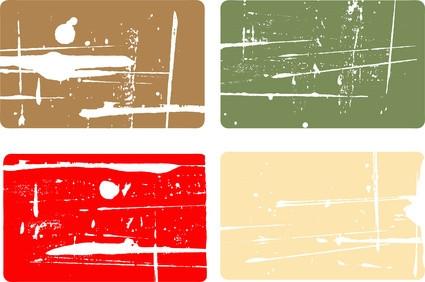
Se si sta appena iniziando una nuova attività, ha recentemente ricevuto una promozione o desiderare un modo pratico per promuovere la vostra organizzazione, considerare la possibilità di biglietti da visita personalizzati. I biglietti da visita sono un piccolo, portatile per ottenere i dati di contatto e informazioni aziendali nelle mani di potenziali clienti, ma non c'è bisogno di spendere spese di progettazione e di stampa pesanti per ottenere le carte. Fai la tua sfruttando modelli di carta perforata ridimensionato biglietto da visita e trascorso un paio di minuti su un programma per computer per progettare le vostre carte. Con pochi click, sarete pronti per uscire e distribuire le carte.
1 Approfitta di modelli di carta pre-progettati dell'editore aprendo il programma, cliccando su "Le pubblicazioni a stampa" e selezionando "biglietti da visita". Scorrere i modelli di progettazione e fare doppio clic su un disegno della carta; si apre nell'area di lavoro Publisher.
2 Clicca il cursore sul testo nome segnaposto, che viene evidenziata. Digitare direttamente su di esso con il proprio. Ripetere questo per rimuovere tutte le informazioni segnaposto, aggiungendo il proprio titolo, indirizzo, nome della società, indirizzo e-mail, sito web e altre informazioni.
3 Fare clic con il logo segnaposto sulla scheda e selezionare "Modifica immagine". Scegliere "Da file" e selezionare il logo digitale della propria organizzazione sul computer. Fare doppio clic sul file e appare sulla carta. Shrink giù in dimensioni a piacere.
4 Fare clic sul collegamento "Combinazioni di colori" sul pannello "Opzioni commerciali CARD" sul lato sinistro dello schermo. Scorrere i set di colori e fare doppio clic su uno, che aggiorna immediatamente la scheda con le nuove tonalità.
5 Fare clic sulla casella "Multiple" sotto "Copie per foglio" nel pannello. Questo assicura che si stampa il maggior numero di biglietti da visita si inserisce nella pagina modello di carta invece di una sola carta per pagina.
6 Creare biglietti da visita in Word tramite un modello; aprire Word, fare clic su "File" e selezionare "Nuovo". Si apre il pannello "Nuovo documento". Tipo "biglietti da visita" nella "ricerca online per" box e cliccare su "Go".
7 Scorrere i risultati e fare clic su un link per visualizzare un modello di scheda di anteprima. Fare clic sul pulsante "Download" e una pagina piena di biglietti da visita visualizzato nell'area di lavoro Word.
8 Fare clic nella scheda in alto a sinistra sulla pagina e sostituire il testo segnaposto con i propri dati di contatto e informazioni. Evidenziare il testo e modificare il tipo di carattere, la dimensione, il posizionamento e il colore con la barra degli strumenti di testo nella parte superiore della pagina.
9 Posizionare il cursore a sinistra della prima lettera del testo sulla carta e tirare giù il menu "Inserisci". Fai clic su "Immagine" e selezionare "Da file". Passare il logo aziendale sul computer e fare doppio clic sul nome del file; si apre sul modello di scheda. Shrink il logo in formato preferito.
10 Evidenziare l'intero testo e il logo sulla scheda in alto a sinistra e premere i tasti "C" "Ctrl" e sulla tastiera per copiarlo. Fare clic nella prossima carta testo segnaposto, selezionare tutto il testo e qualsiasi grafica, fare clic destro e selezionare "Incolla". Questo consente di incollare nei tuoi nuovi dati della carta sopra la parte superiore di quelli segnaposto. Ripetere questo per incollare direttamente sulla cima di tutto il resto delle carte sulla pagina.
11 Disegna il tuo modello di biglietto da visita da zero utilizzando Photoshop, aprendo il programma, cliccando su "File" e selezionare "Nuovo". Nome del file "BusinessCards" ed impostare le dimensioni per essere 8,5 pollici da 11 pollici. Selezionare "colore CMYK" come "Modo" e "bianco", come i "Contenuti" e fare clic sul pulsante "OK". Viene visualizzata una pagina bianca vuota.
12 Fare clic sull'icona "Nuovo livello", che si presenta come una nota adesiva piegata, sulla palette "Livelli". Un nuovo livello 1 appare sulla lista. Fare clic sullo strumento "Tipo", che si presenta come una "T" sulla palette "Strumenti" nella parte sinistra dello schermo e selezionare un tipo di carattere, dimensione e colore dalla barra degli strumenti nella parte superiore dello schermo. Digitare il testo biglietto da visita, come il tuo nome e l'indirizzo.
13 Fare clic sulla linea di livello 1 sulla palette "Livelli" e selezionare "Duplica livello." Fare clic su "OK" e appare una linea copia di livello 1 sulla lista. Fare clic sullo strumento "Move", che si presenta come una testa di freccia nera e la croce sulla palette "Strumenti", quindi trascinare la copia di livello 1 da sotto l'originale e la linea in su sotto di essa in modo da avere due carte.
14 Pulsante destro del mouse livello 1, selezionare "Duplica livello" e fare clic su "OK". si aggiunge un altro strato; trascinare il nuovo livello di nuovo e allineare l'alto sotto la crescente colonna di carte. Continuare a fare questo fino ad avere le carte in fila per riempire l'intera pagina; fare attenzione a non sovrapporre alcun come sarete li taglio in sito.
15 (Opzionale) Lascia la tua card template uno sfondo accattivante cliccando il livello "sfondo" sulla palette "Livelli" per dargli fuoco, quindi clic sullo strumento "Secchiello" sulla palette "Strumenti". Aprire il menu "Fill", cliccare su "Pattern" e fare clic all'interno della casella "Pattern". Selezionare un disegno di sfondo, di ridurre il cursore "Opacità" al 25 per cento e fare clic all'interno della "BusinessCards" spazio bianco, che riempie con il disegno dietro il testo del modello.
16 Accendere la stampante e caricare la carta. Se si stampa in Publisher o Word, caricare (opzionale) perforato carta biglietto da visita. Se si stampa da Photoshop, carico in carta cartoncino standard (che può essere utilizzato anche per qualsiasi altro programma).
17 Aprire il menu "File" nel programma e fare clic su "Stampa". Selezionare la stampante dalle opzioni.
18 Spingi le "copie" o "Numero di copie" scatola fino al numero di pagine di biglietti da visita da stampare e fare clic sul pulsante "Stampa".
